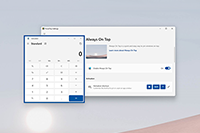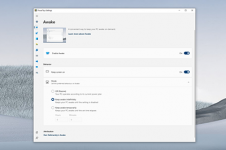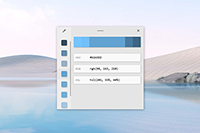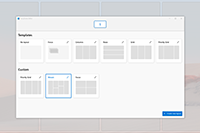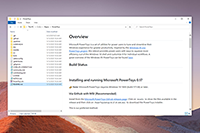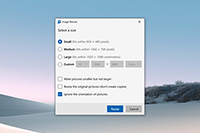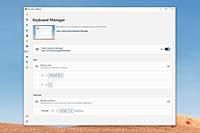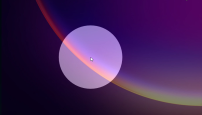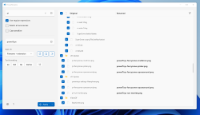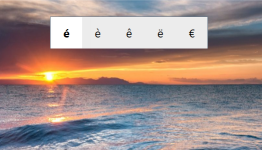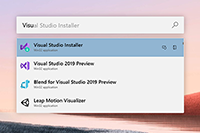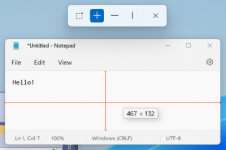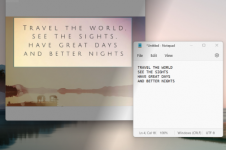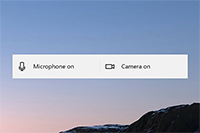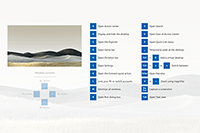Το Microsoft PowerToys είναι ένα σύνολο βοηθητικών προγραμμάτων για τους ισχυρούς χρήστες να συντονίζουν και να βελτιστοποιούν την εμπειρία τους στα Windows για μεγαλύτερη παραγωγικότητα.
Υποστήριξη επεξεργαστή
- x64: Υποστηρίζεται
- ARM64: Υποστηρίζεται
Τρέχοντα βοηθητικά προγράμματα PowerToy
Τα διαθέσιμα βοηθητικά προγράμματα περιλαμβάνουν:
Πάντα στην κορυφή
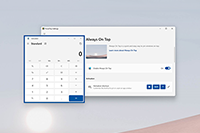 | Το Always on Top σάς δίνει τη δυνατότητα να καρφιτσώσετε παράθυρα πάνω από άλλα παράθυρα με μια γρήγορη συντόμευση πλήκτρων ( ⊞ Win+ Ctrl + T). |
PowerToys Awake
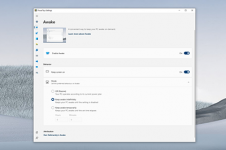 | Το PowerToys Awake έχει σχεδιαστεί για να κρατά έναν υπολογιστή ξύπνιο χωρίς να χρειάζεται να διαχειρίζεστε τις ρυθμίσεις τροφοδοσίας και ύπνου. Αυτή η συμπεριφορά μπορεί να είναι χρήσιμη κατά την εκτέλεση χρονοβόρων εργασιών, διασφαλίζοντας ότι ο υπολογιστής δεν τίθεται σε κατάσταση αναστολής λειτουργίας ή απενεργοποιεί τις οθόνες του. |
Επιλογέας χρώματος
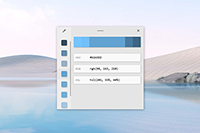 | Το ColorPicker είναι ένα βοηθητικό πρόγραμμα επιλογής χρωμάτων σε όλο το σύστημα που ενεργοποιείται με Win + Shift + C. Επιλέξτε χρώματα από οποιαδήποτε εφαρμογή που εκτελείται αυτήν τη στιγμή, ο επιλογέας αντιγράφει αυτόματα το χρώμα στο πρόχειρό σας σε μια καθορισμένη μορφή. Το Color Picker περιέχει ένα πρόγραμμα επεξεργασίας που εμφανίζει ένα ιστορικό χρωμάτων που έχετε επιλέξει προηγουμένως, σας επιτρέπει να ρυθμίσετε το επιλεγμένο χρώμα και να αντιγράψετε διαφορετικές αναπαραστάσεις συμβολοσειρών. Αυτός ο κώδικας βασίζεται στο Color Picker του Martin Chrzan . |
FancyZones
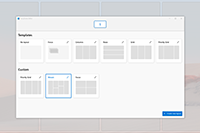 | Το FancyZones είναι ένας διαχειριστής παραθύρων που διευκολύνει τη δημιουργία σύνθετων διατάξεων παραθύρων και τη γρήγορη τοποθέτηση των παραθύρων σε αυτές τις διατάξεις. |
Πρόσθετα File Explorer
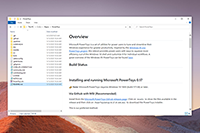 | Τα πρόσθετα του File Explorer ενεργοποιούν την απόδοση του παραθύρου προεπισκόπησης στον File Explorer για την εμφάνιση εικονιδίων SVG (.svg), Markdown (.md) και προεπισκοπήσεων αρχείων PDF. Για να ενεργοποιήσετε το παράθυρο προεπισκόπησης, επιλέξτε την καρτέλα "Προβολή" στην Εξερεύνηση αρχείων και, στη συνέχεια, επιλέξτε "Παράθυρο προεπισκόπησης". |
Αλλαγή μεγέθους εικόνας
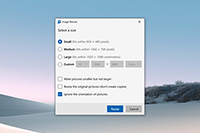 | Το Image Resizer είναι μια επέκταση του Windows Shell για γρήγορη αλλαγή μεγέθους εικόνων. Με ένα απλό δεξί κλικ από την Εξερεύνηση αρχείων, αλλάξτε το μέγεθος μιας ή πολλών εικόνων αμέσως. Αυτός ο κώδικας βασίζεται στο Image Resizer του Brice Lambson . |
Διαχείριση πληκτρολογίου
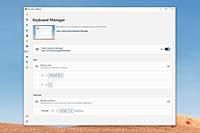 | Το Keyboard Manager σάς επιτρέπει να προσαρμόσετε το πληκτρολόγιο ώστε να είναι πιο παραγωγικό αντιστοιχίζοντας ξανά τα πλήκτρα και δημιουργώντας τις δικές σας συντομεύσεις πληκτρολογίου. |
Βοηθητικά προγράμματα ποντικιού
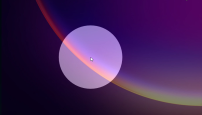 | Τα βοηθητικά προγράμματα ποντικιού προσθέτουν λειτουργικότητα για να βελτιώσουν το ποντίκι και τον κέρσορα. Με το Find My Mouse, εντοπίστε γρήγορα τη θέση του ποντικιού σας με έναν προβολέα που εστιάζει στον δρομέα σας. Αυτή η δυνατότητα βασίζεται στον πηγαίο κώδικα που αναπτύχθηκε από τον Raymond Chen . Το Mouse Highlighter εμφανίζει οπτικές ενδείξεις όταν κάνετε κλικ στο αριστερό ή το δεξί κουμπί του ποντικιού. Το Mouse Pointer Crosshairs σχεδιάζει σταυροδρόμια με κέντρο τον δείκτη του ποντικιού. |
PowerRename
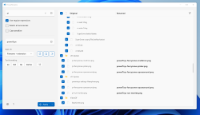 | Το PowerRename σάς δίνει τη δυνατότητα να πραγματοποιείτε μαζική μετονομασία, αναζήτηση και αντικατάσταση ονομάτων αρχείων. Περιλαμβάνει προηγμένες λειτουργίες, όπως τη χρήση κανονικών εκφράσεων, τη στόχευση συγκεκριμένων τύπων αρχείων, την προεπισκόπηση των αναμενόμενων αποτελεσμάτων και τη δυνατότητα αναίρεσης αλλαγών. Αυτός ο κώδικας βασίζεται στο SmartRename του Chris Davis . |
Γρήγορη προφορά
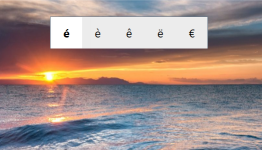 | Το Quick Accent είναι ένας εναλλακτικός τρόπος για να πληκτρολογήσετε τονισμένους χαρακτήρες, χρήσιμος όταν ένα πληκτρολόγιο δεν υποστηρίζει τη συγκεκριμένη έμφαση με έναν συνδυασμό γρήγορου πλήκτρων. |
PowerToys Run
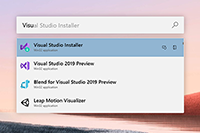 | Το PowerToys Run μπορεί να σας βοηθήσει να αναζητήσετε και να εκκινήσετε την εφαρμογή σας αμέσως - απλώς πατήστε τη συντόμευση Alt + Space και ξεκινήστε να πληκτρολογείτε. Είναι ανοιχτού κώδικα και αρθρωτό για πρόσθετα πρόσθετα. Περιλαμβάνεται τώρα και Window Walker. |
Χάρακας οθόνης
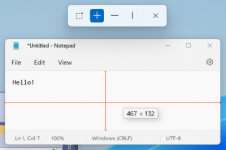 | Το Screen ruler σάς επιτρέπει να μετράτε γρήγορα pixel στην οθόνη σας με βάση την ανίχνευση άκρων εικόνας. Απλώς πατήστε ⊞ Win + Shift + T για ενεργοποίηση. |
Οδηγός συντομεύσεων
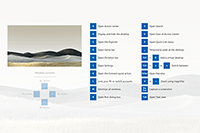 | Ο οδηγός συντομεύσεων πλήκτρων των Windows εμφανίζεται όταν πατάτε ⊞ Win+ Shift + / (ή όπως νομίζουμε, ⊞ Win + ?) και εμφανίζει τις διαθέσιμες συντομεύσεις για την τρέχουσα κατάσταση της επιφάνειας εργασίας. Μπορείτε επίσης να αλλάξετε αυτήν τη ρύθμιση και να πατήσετε παρατεταμένα ⊞ Win. |
Εξαγωγή κειμένου
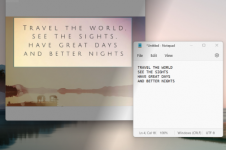 | Το Text Extractor είναι ένας βολικός τρόπος για να αντιγράψετε κείμενο από οπουδήποτε στην οθόνη σας. Αυτός ο κώδικας βασίζεται στο Text Grab του Joe Finney . |
Σίγαση βιντεοδιάσκεψης
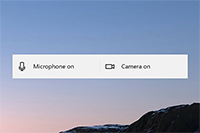 | Το Video Conference Mute είναι ένας γρήγορος τρόπος για να κάνετε παγκόσμια "σίγαση" τόσο του μικροφώνου όσο και της κάμεράς σας χρησιμοποιώντας ⊞ Win+ Shift + Q ενώ βρίσκεστε σε μια κλήση συνδιάσκεψης, ανεξάρτητα από την εφαρμογή που έχει επί του παρόντος εστίαση. |
Το Video Conference Mute είναι ένας γρήγορος τρόπος για να κάνετε παγκόσμια "σίγαση" τόσο του μικροφώνου όσο και της κάμεράς σας χρησιμοποιώντας ⊞ Win+ Shift+ Qενώ βρίσκεστε σε μια κλήση συνδιάσκεψης, ανεξάρτητα από την εφαρμογή που έχει επί του παρόντος εστίαση.
Γλώσσες
Επί του παρόντος, το PowerToys είναι διαθέσιμο στις ακόλουθες γλώσσες: Κινέζικα (απλοποιημένα), Κινέζικα (παραδοσιακά), Τσέχικα, Ολλανδικά, Αγγλικά, Γαλλικά, Γερμανικά, Ουγγρικά, Ιταλικά, Ιαπωνικά, Κορεατικά, Πολωνικά, Πορτογαλικά, Πορτογαλικά (Βραζιλία), Ρωσικά, Ισπανικά , Τουρκ.
Λάβετε υπόψη ότι τα νέα στοιχεία της εφαρμογής ενδέχεται να μην έχουν ακόμη μεταφραστεί στην πρώτη έκδοση.
Περιήγηση βίντεο PowerToys
Σε αυτό το βίντεο, ο Clint Rutkas (PM for PowerToys) περιγράφει τον τρόπο εγκατάστασης και χρήσης των διαφόρων διαθέσιμων βοηθητικών προγραμμάτων, εκτός από το να μοιράζεται μερικές συμβουλές, πληροφορίες σχετικά με τον τρόπο συνεισφοράς και πολλά άλλα.